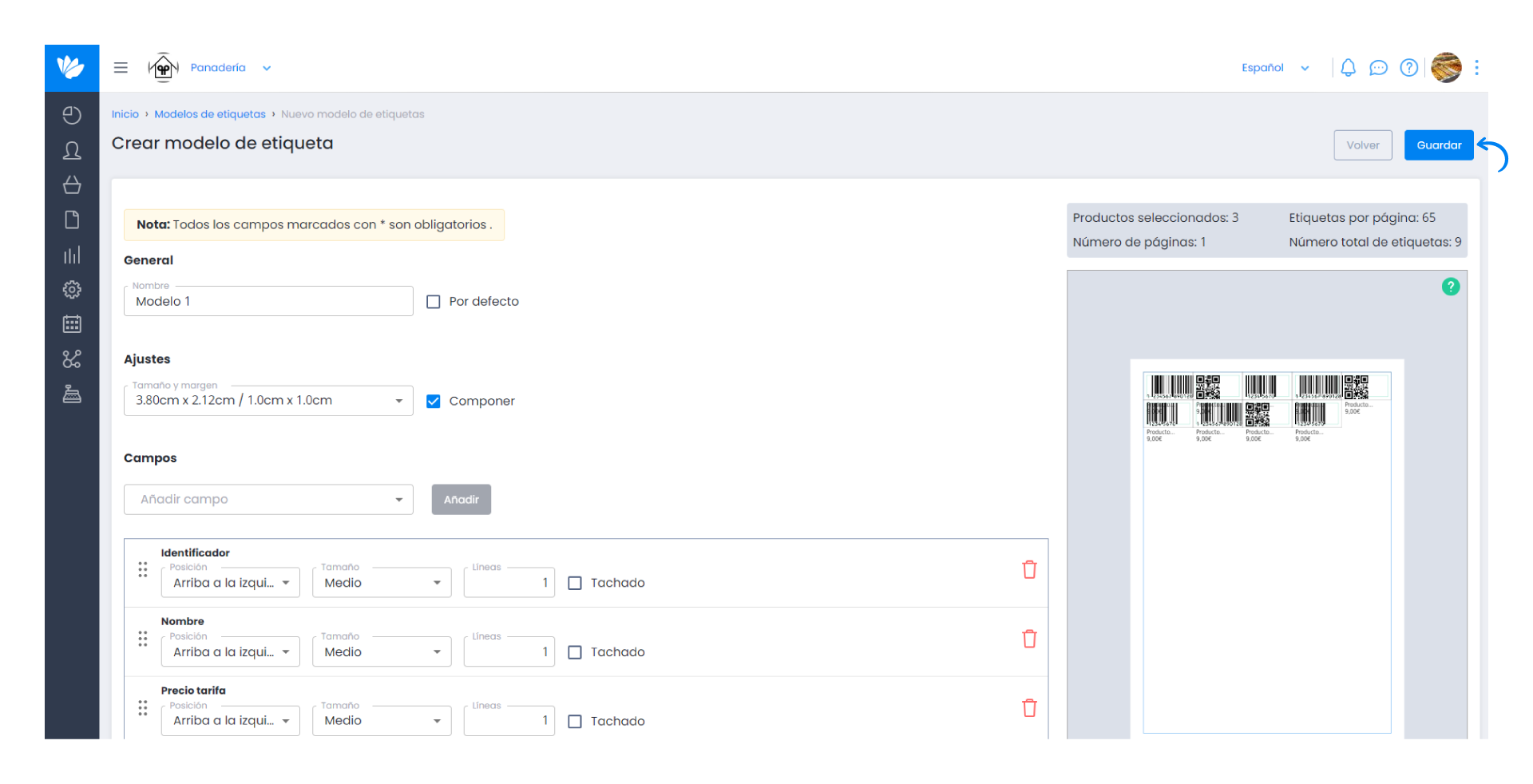Guía paso a paso
¡Encuentra todos los procedimientos completamente explicados!
Siéntete siempre apoyado, incluso cuando no estás en contacto con nosotros.
Como gerir os modelos de etiquetas?
Temas relacionados
Ver másArtigos & serviços
Área de cliente
Como gerir os modelos de etiquetas?
Sabia que no Moloni é possível personalizar as etiquetas dos artigos através de vários modelos?
Este processo é muito simples e é feito através do menu Configurações da sua empresa.
Siga os passos:
1. Aceda ao menu Configurações > Artigos > Modelos de etiquetas.
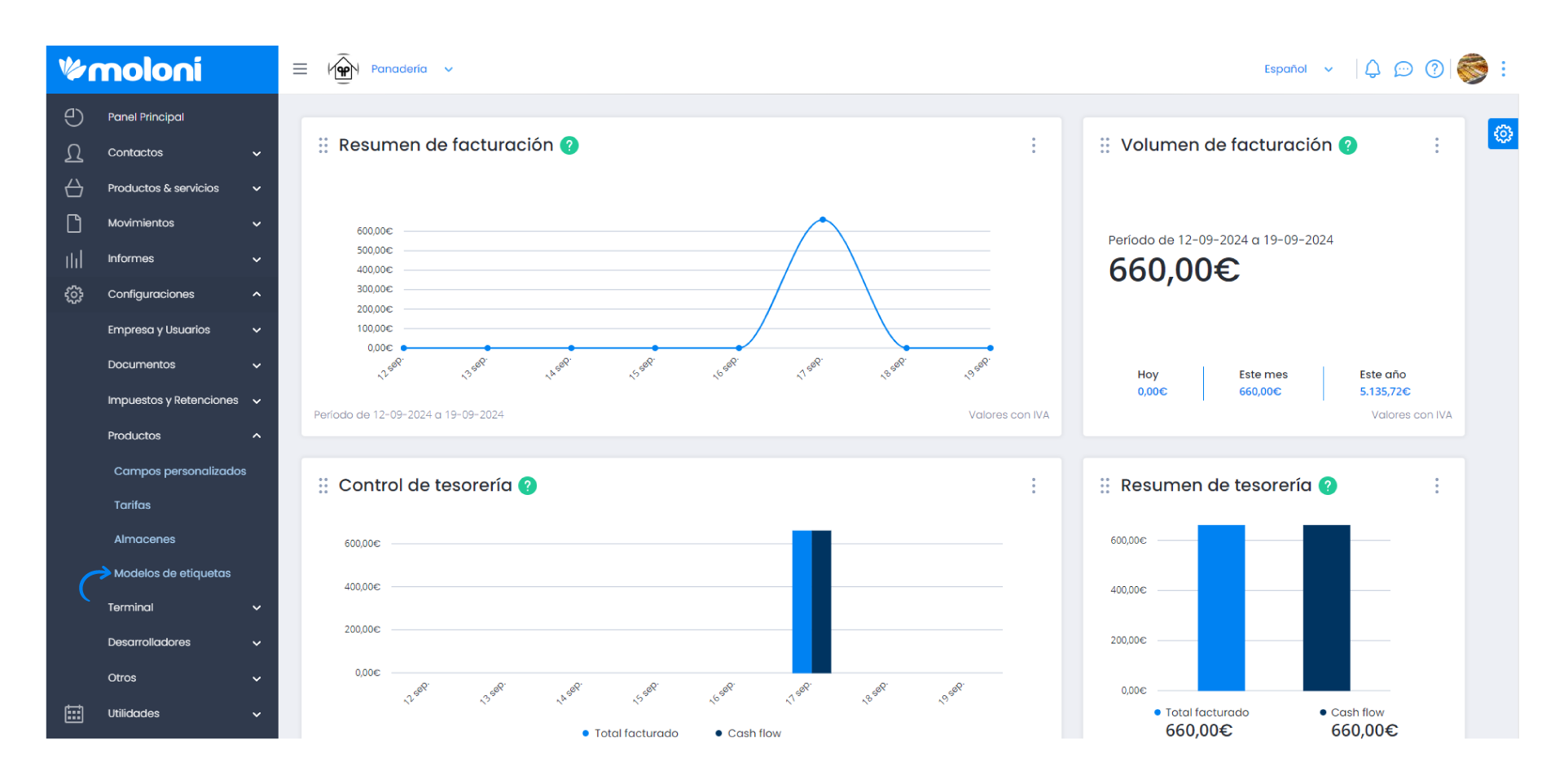
2. Nesta página, pode personalizar as suas etiquetas através da adição de novos modelos de etiquetas, ou de modelos predefinidos. Estes modelos podem ser utilizados e modificados sempre que for necessário.
Se ainda não tiver modelos de etiquetas na sua conta, clique no botão Adicionar modelos predefinidos.
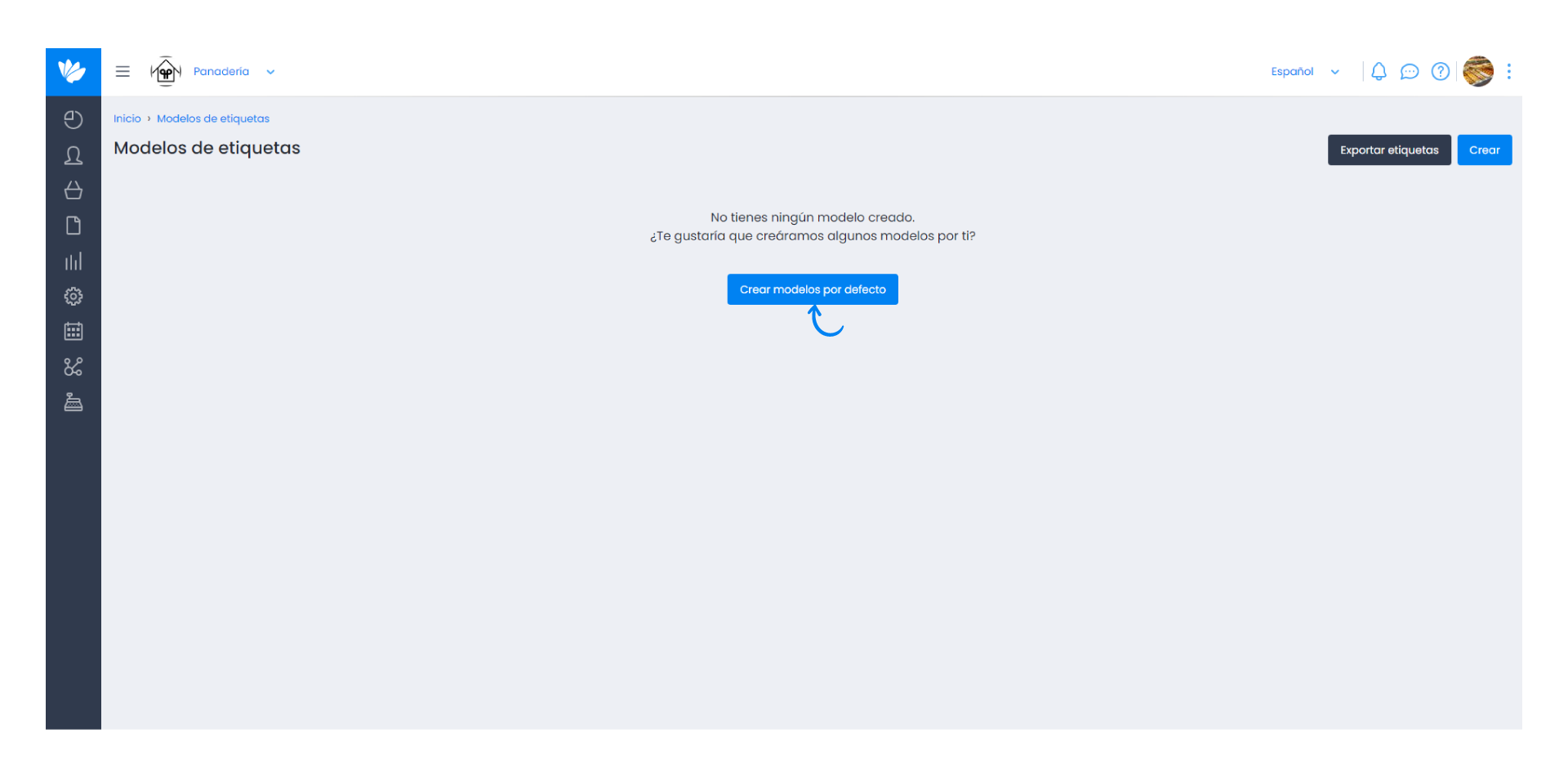
3. É apresentada uma listagem com todos os modelos criados automaticamente. Estes modelos podem ser editados ou eliminados.
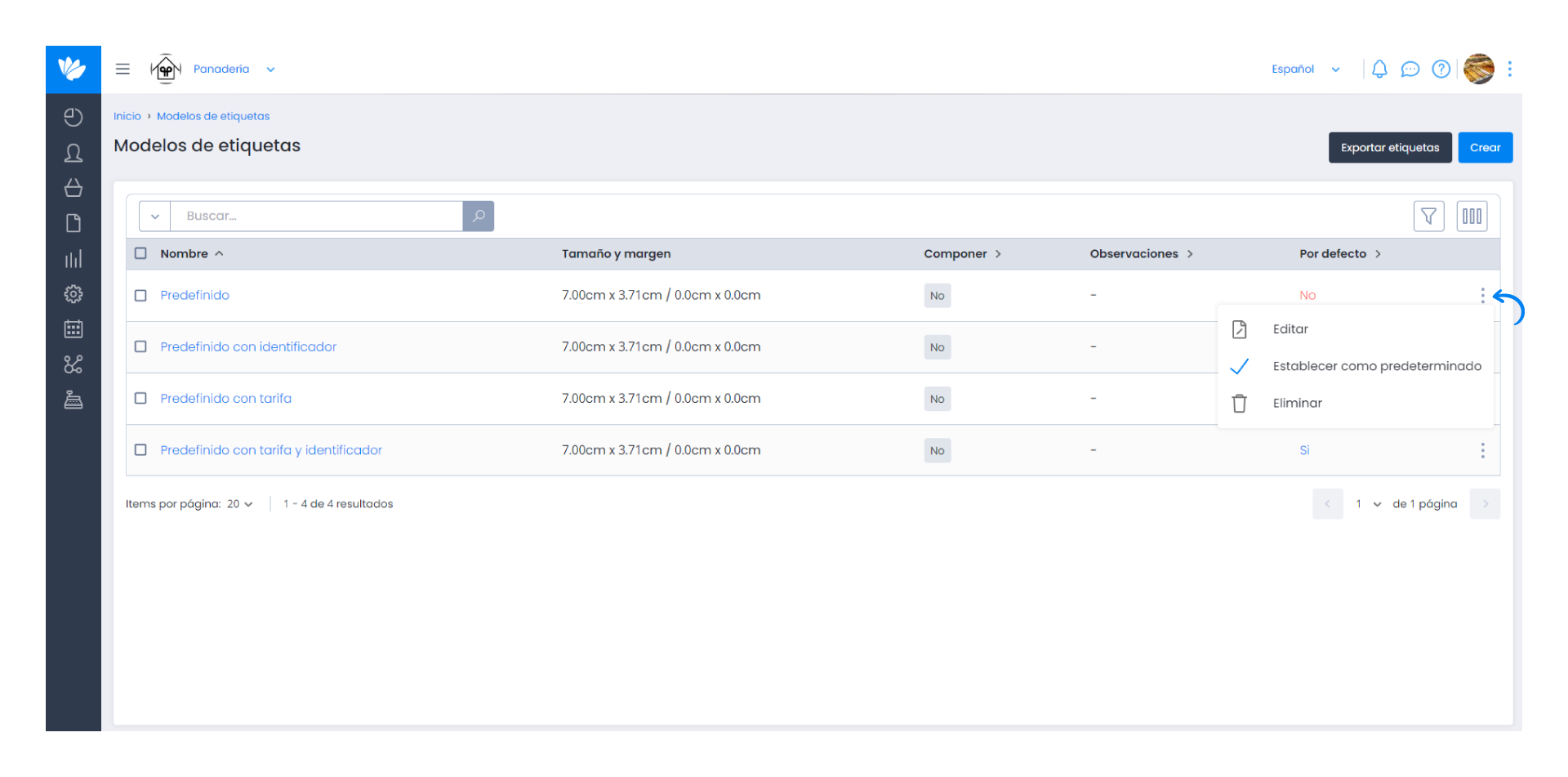
Pode definir um destes modelos como o modelo padrão a aplicar nas suas etiquetas.
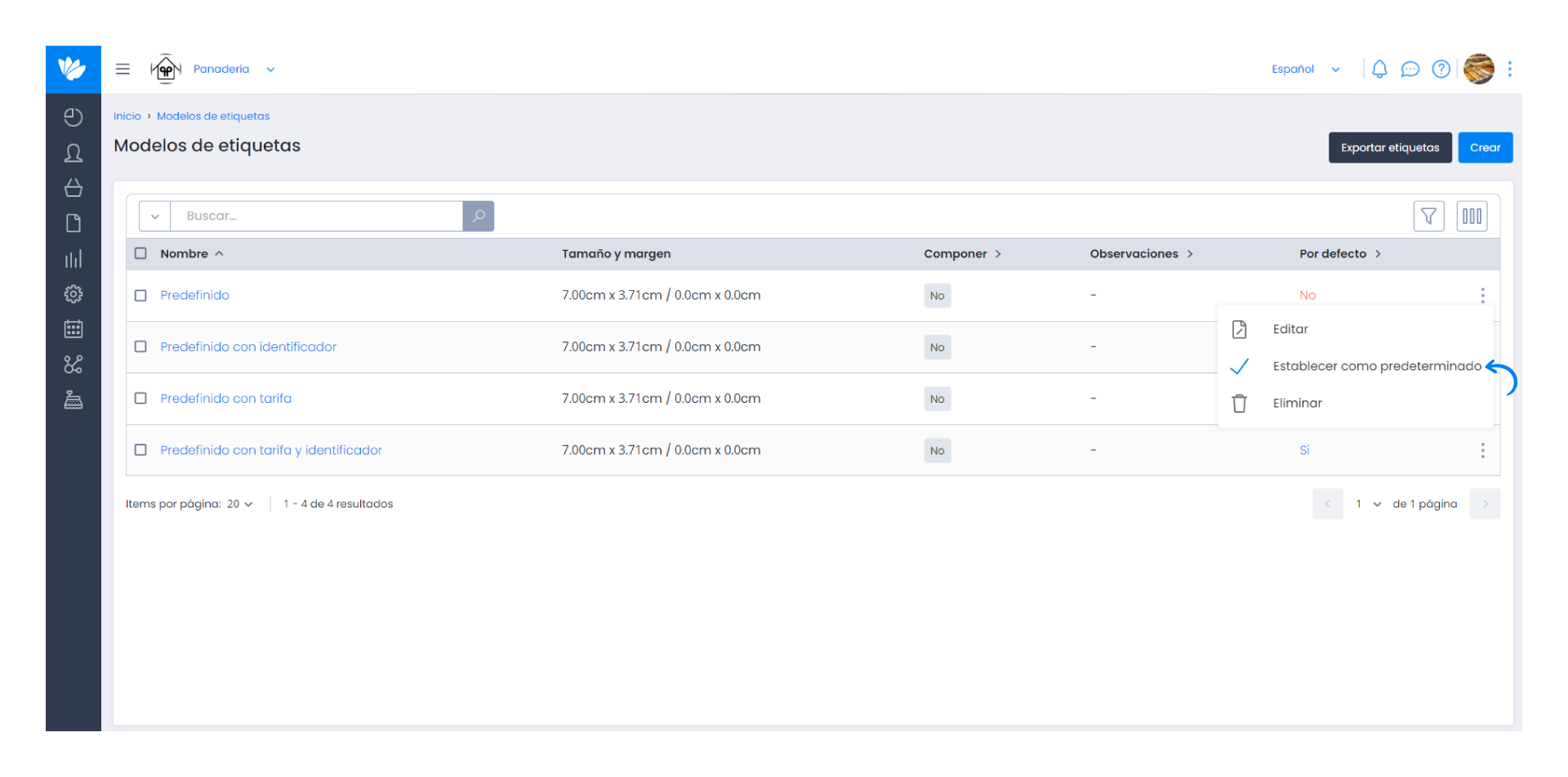
4. Pode ainda criar os seus modelos através do botão Criar.
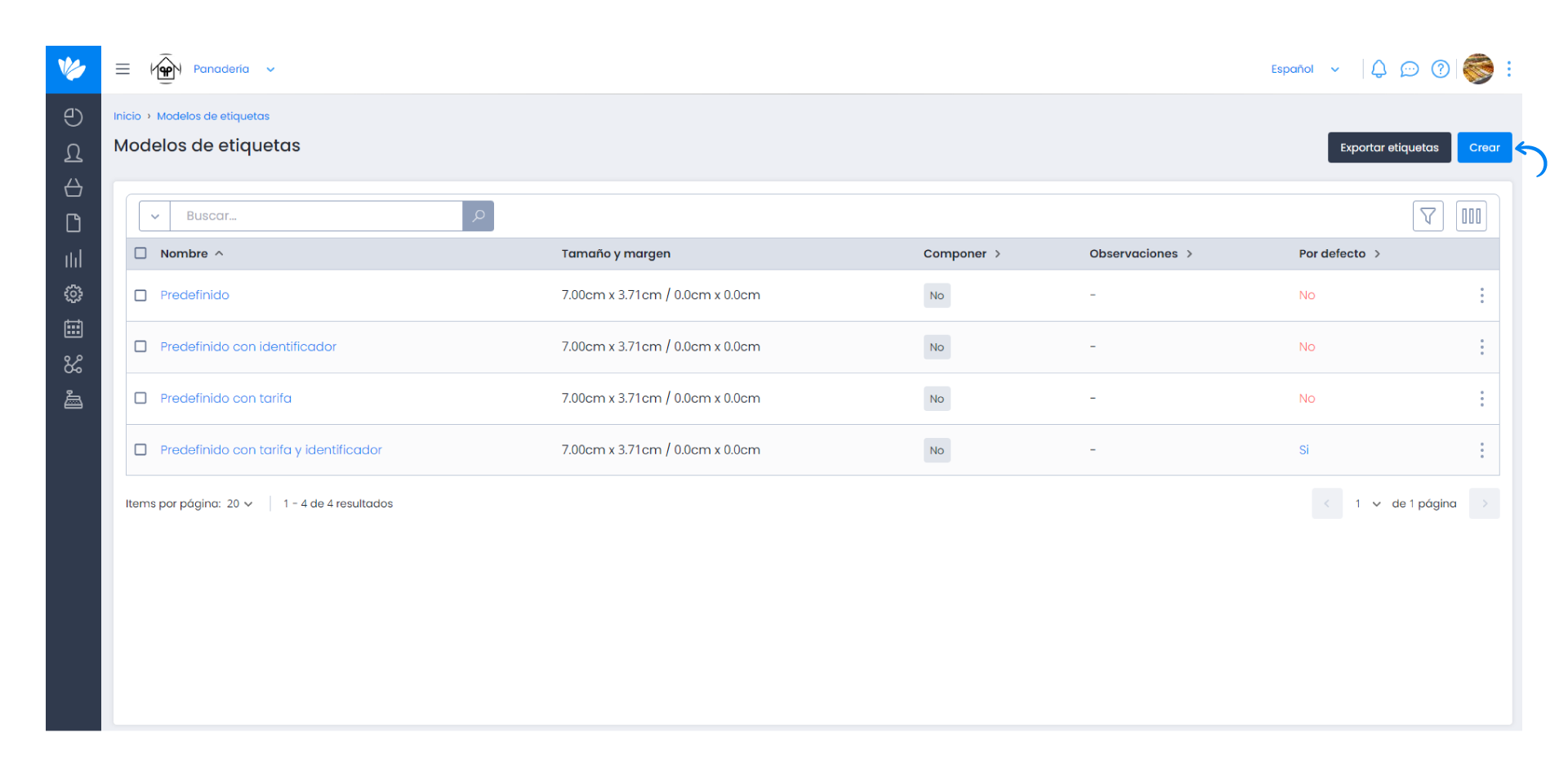
5. De seguida, preencha o nome que pretende atribuir ao novo modelo.
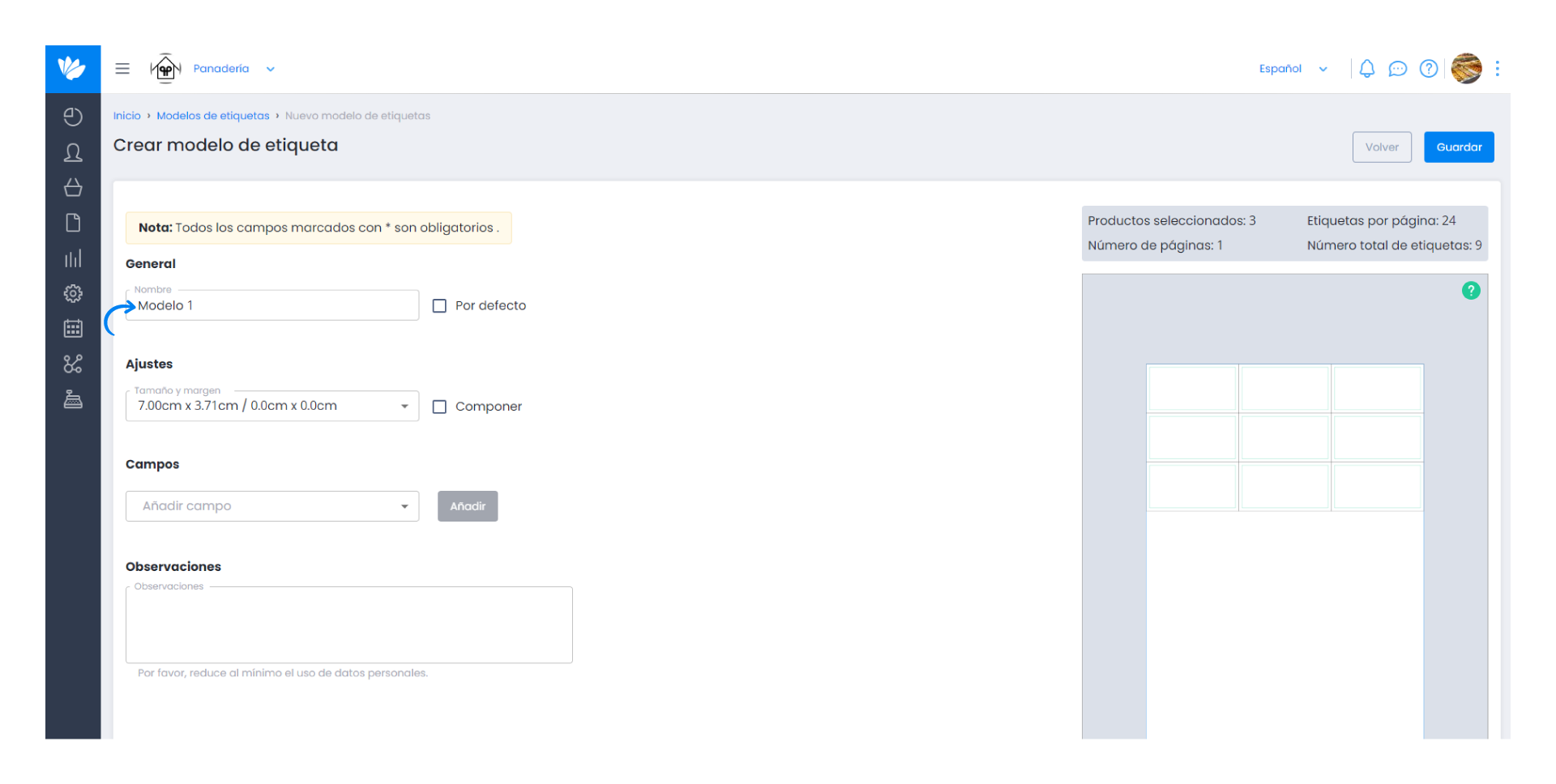
Pode selecionar este modelo como modelo predefinido, ativando a caixa de verificação.
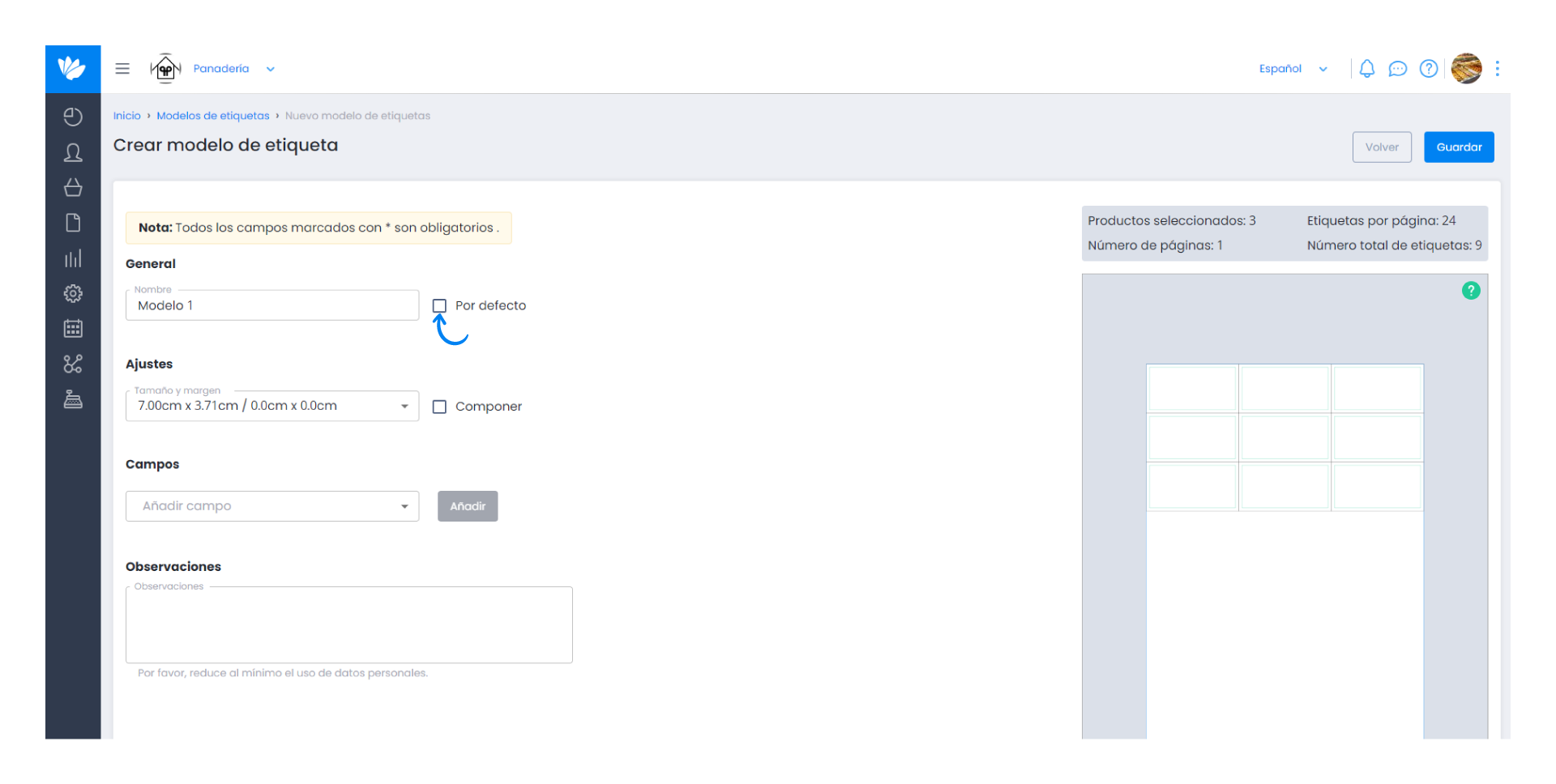
6. Selecione o tamanho e as margens do novo modelo.
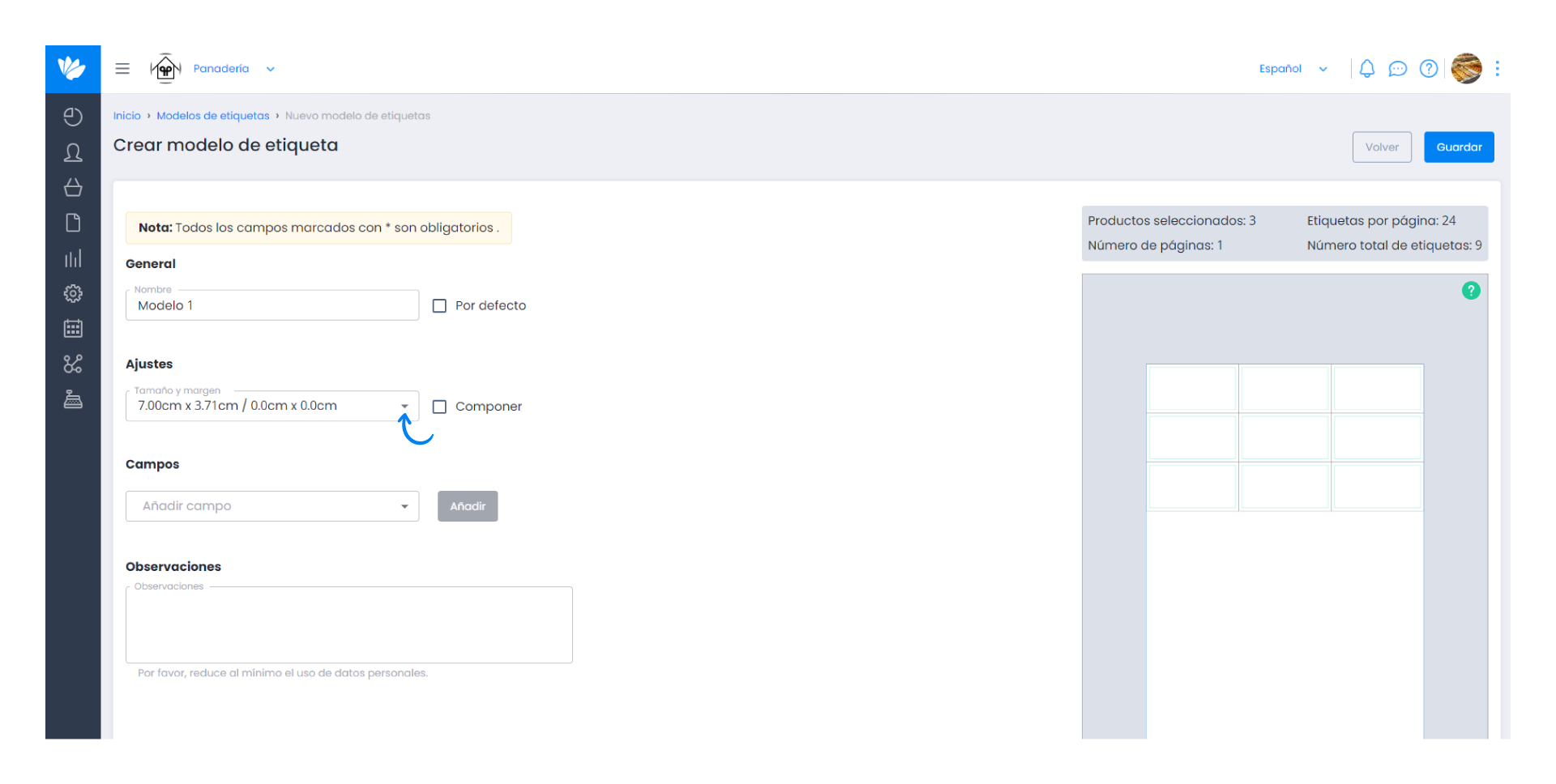
No caso de pretender ordenar alternadamente as etiquetas do mesmo artigo, ative a caixa de verificação Combinar. Caso não selecione esta opção os artigos serão impressos agrupadamente.
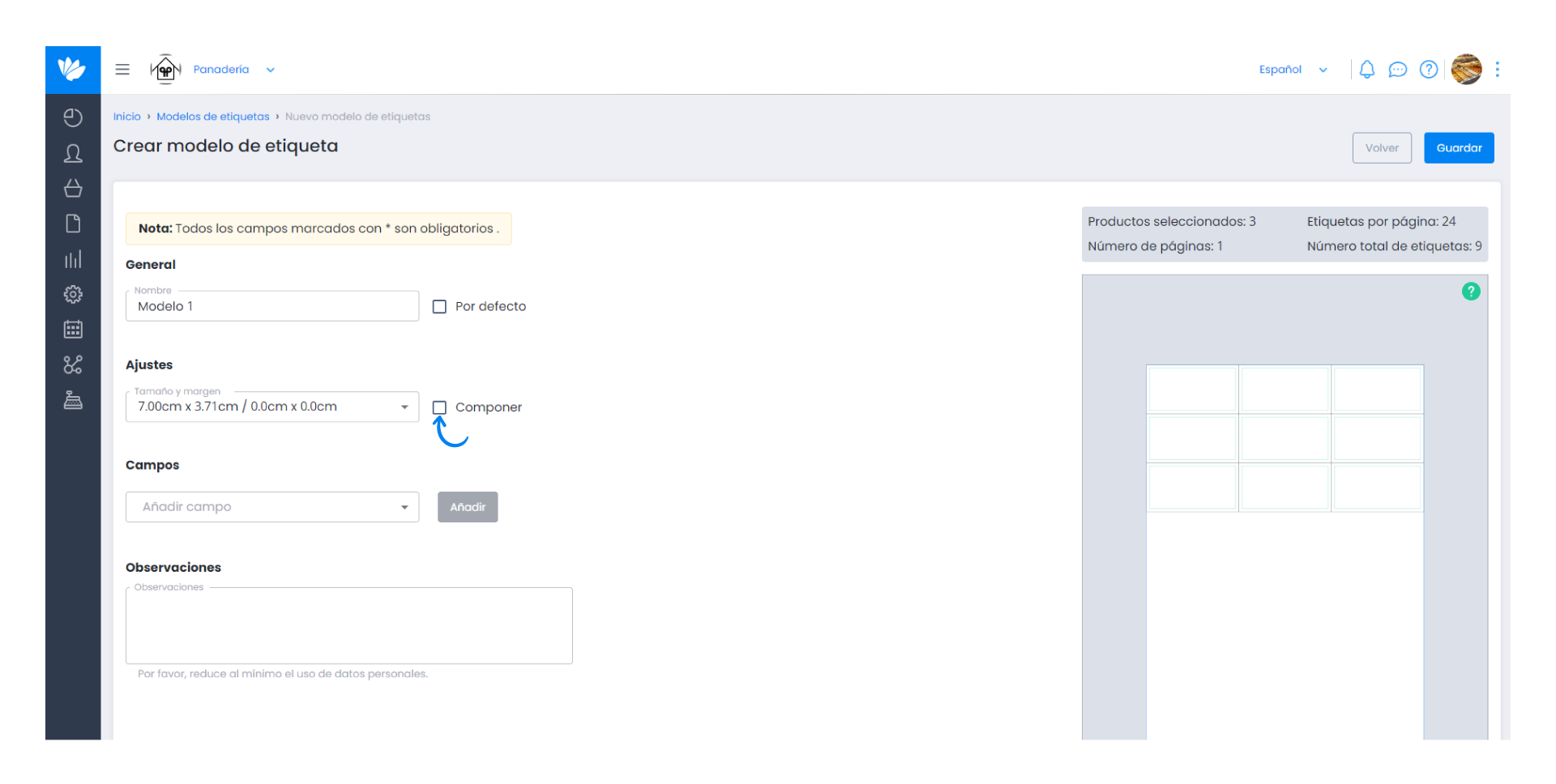
7. Pode adicionar os campos que pretende serem impressos nas etiquetas, ativando a caixa de verificação dos pretendidos.
Clique em Adicionar para estes serem adicionados à listagem abaixo.
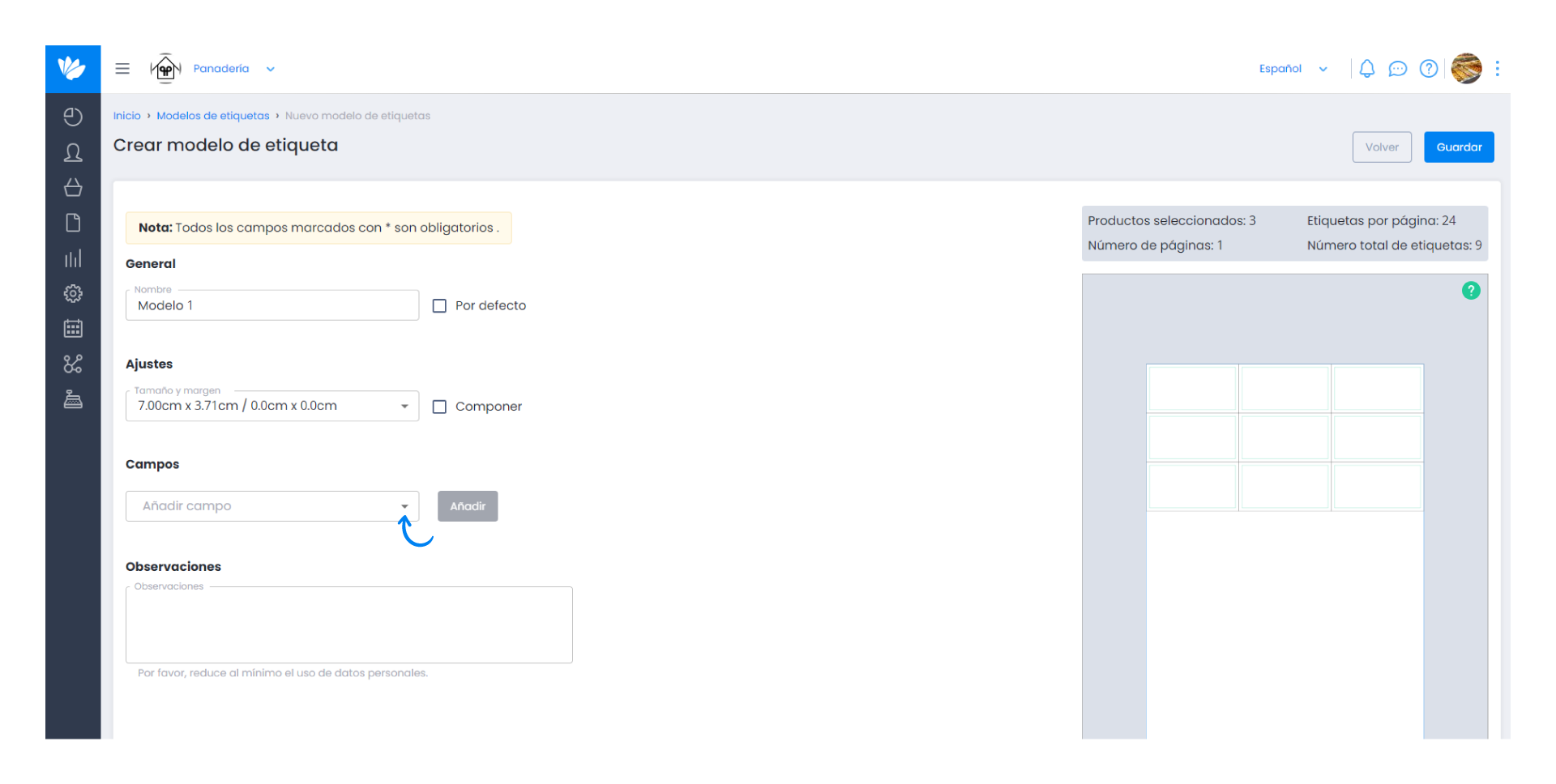
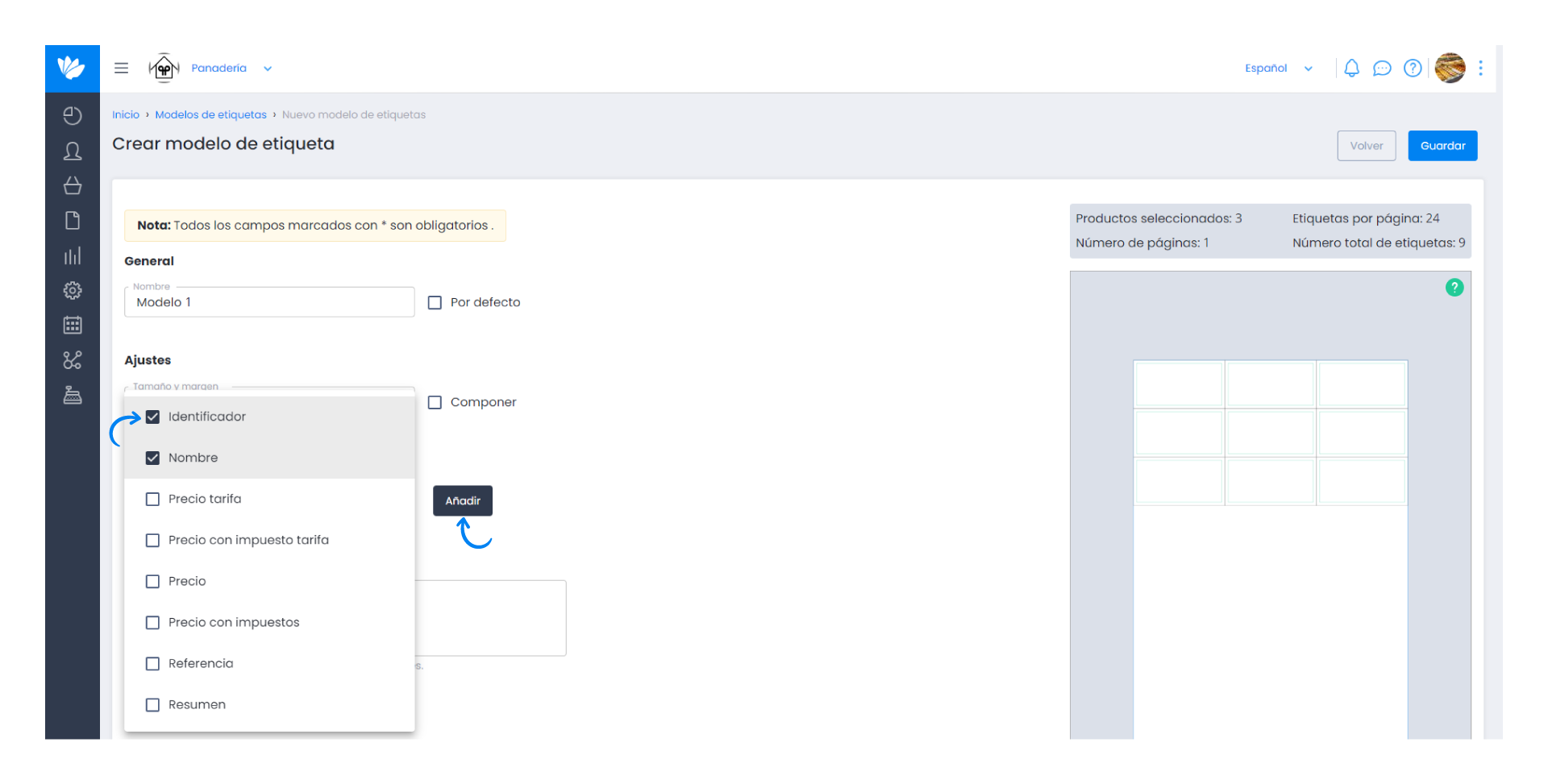
8. Nesta listagem, pode definir a posição de cada campo, o tamanho, a ordem ou o número de linhas.
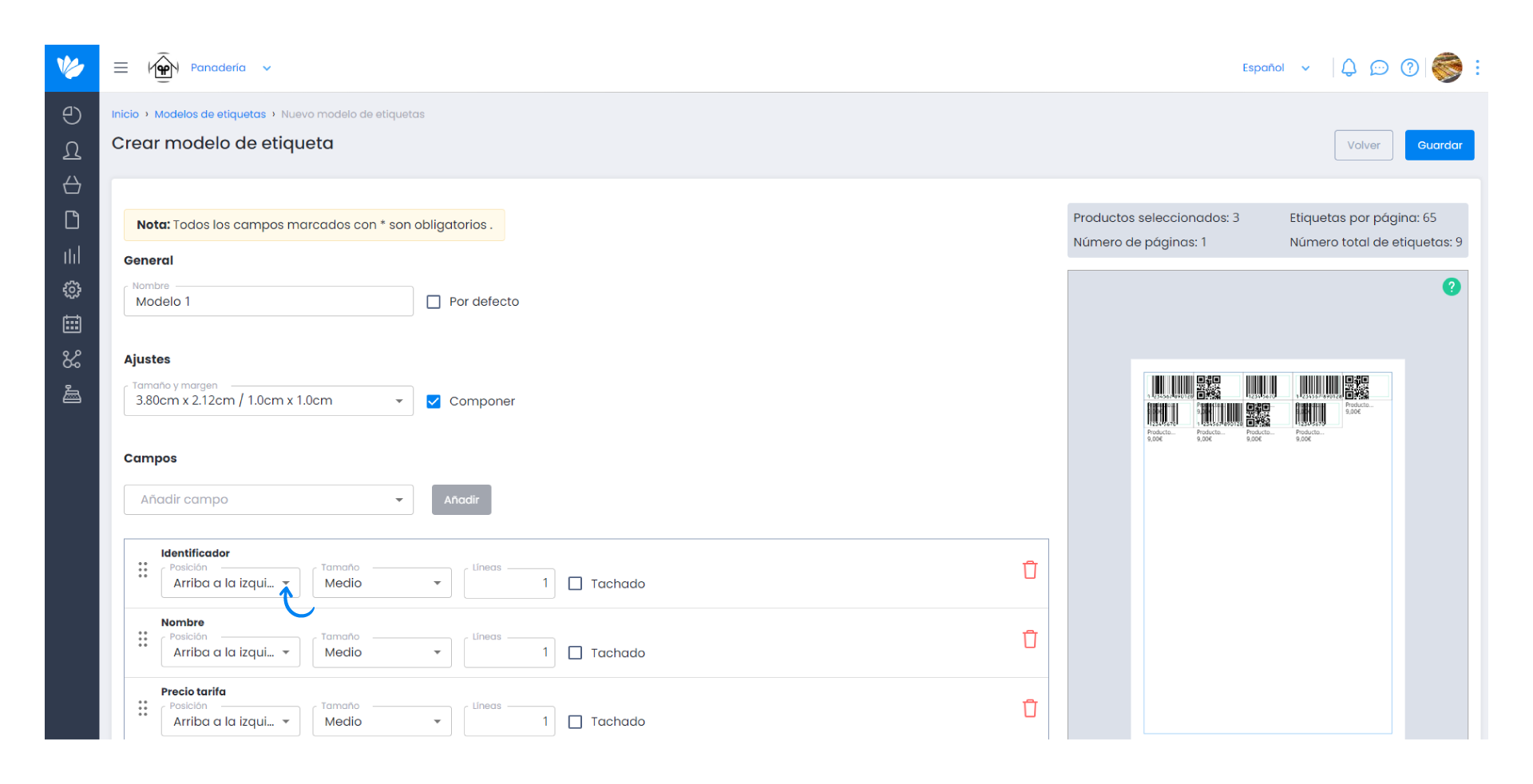
Pode ainda eliminar os campos da listagem, clicando neste ícone.
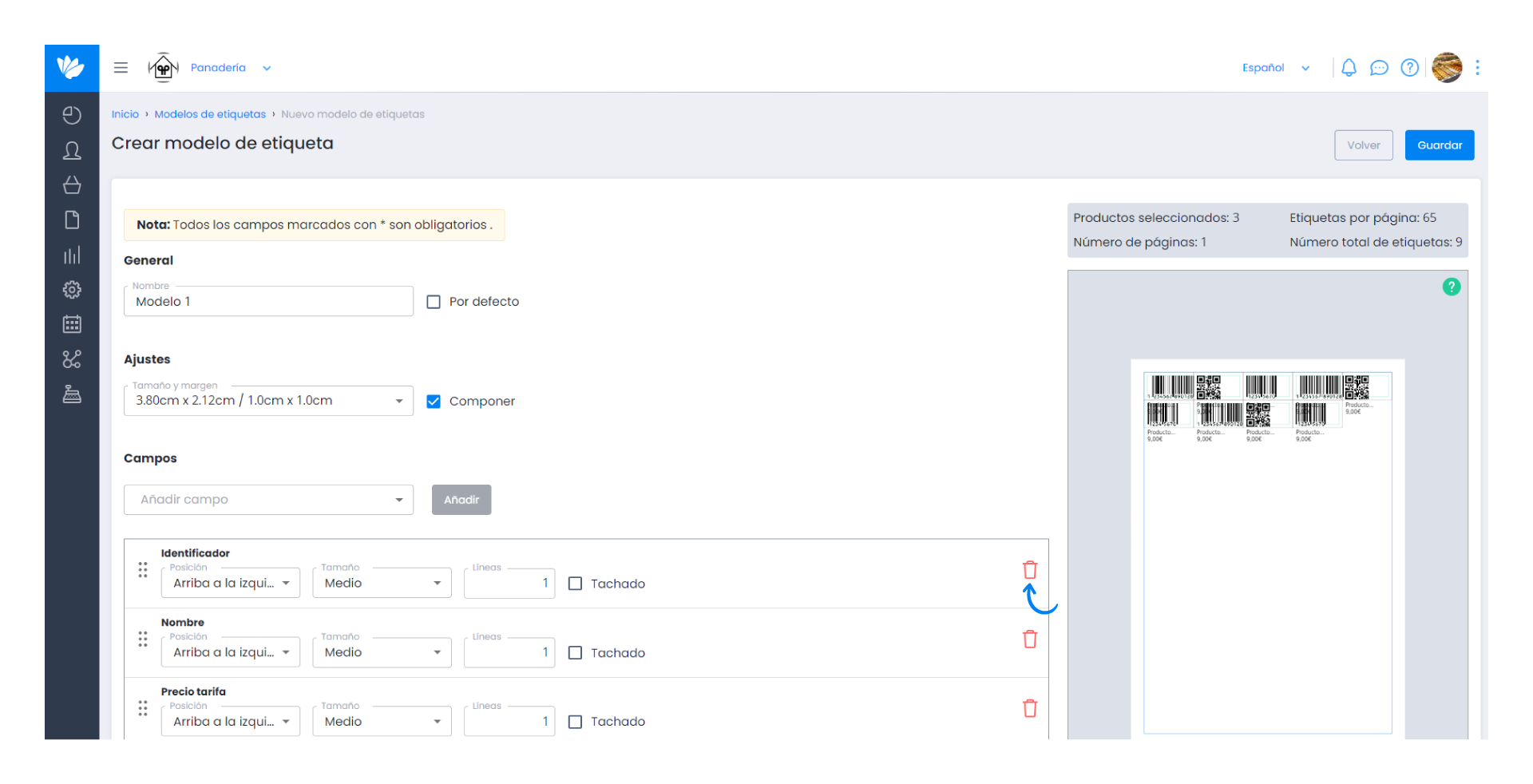
9. Em Observações pode, opcionalmente, adicionar uma descrição ou resumo do modelo.
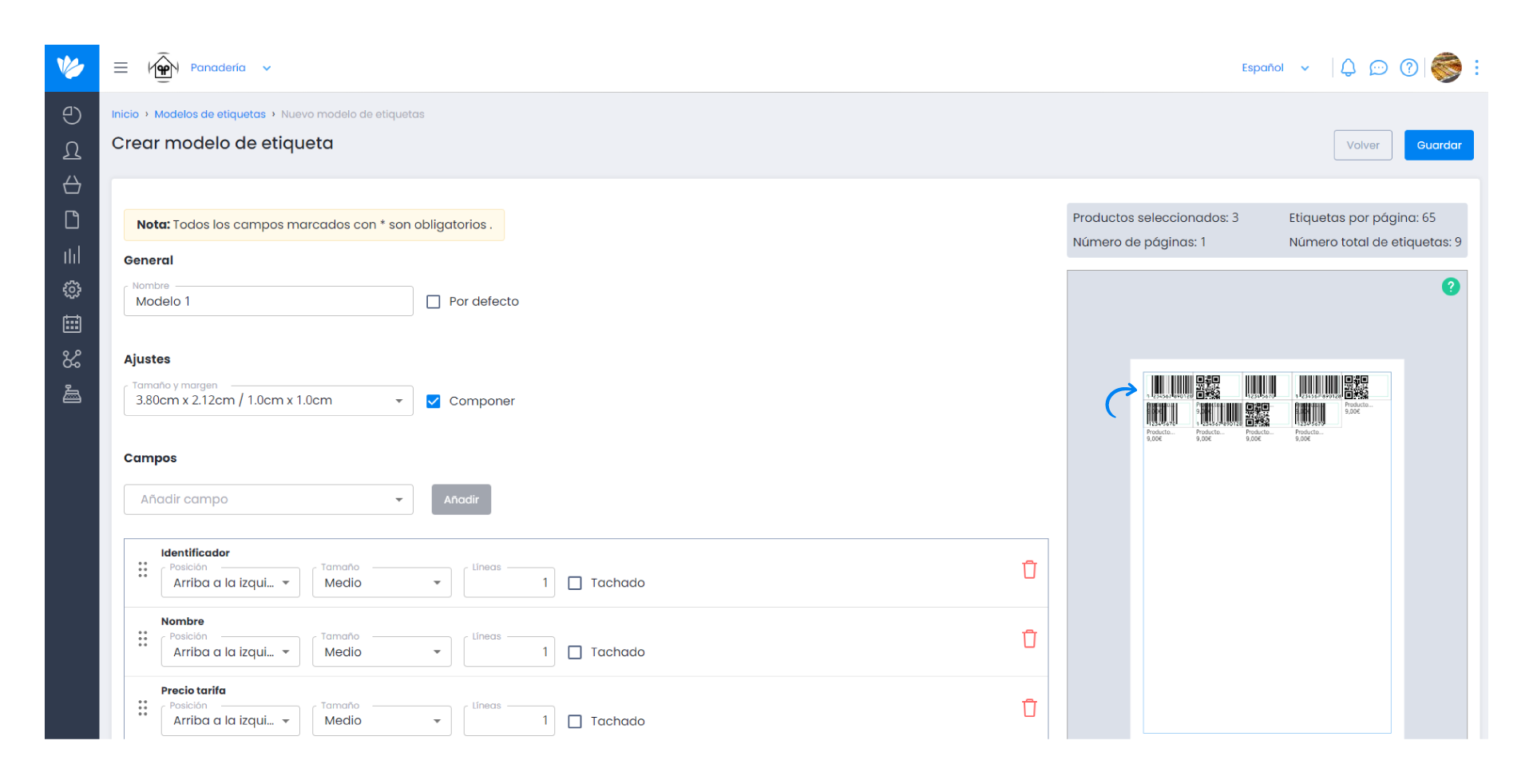
10. Do lado direito apresentamos um resumo do que vai ser impresso e a pré-visualização da impressão.
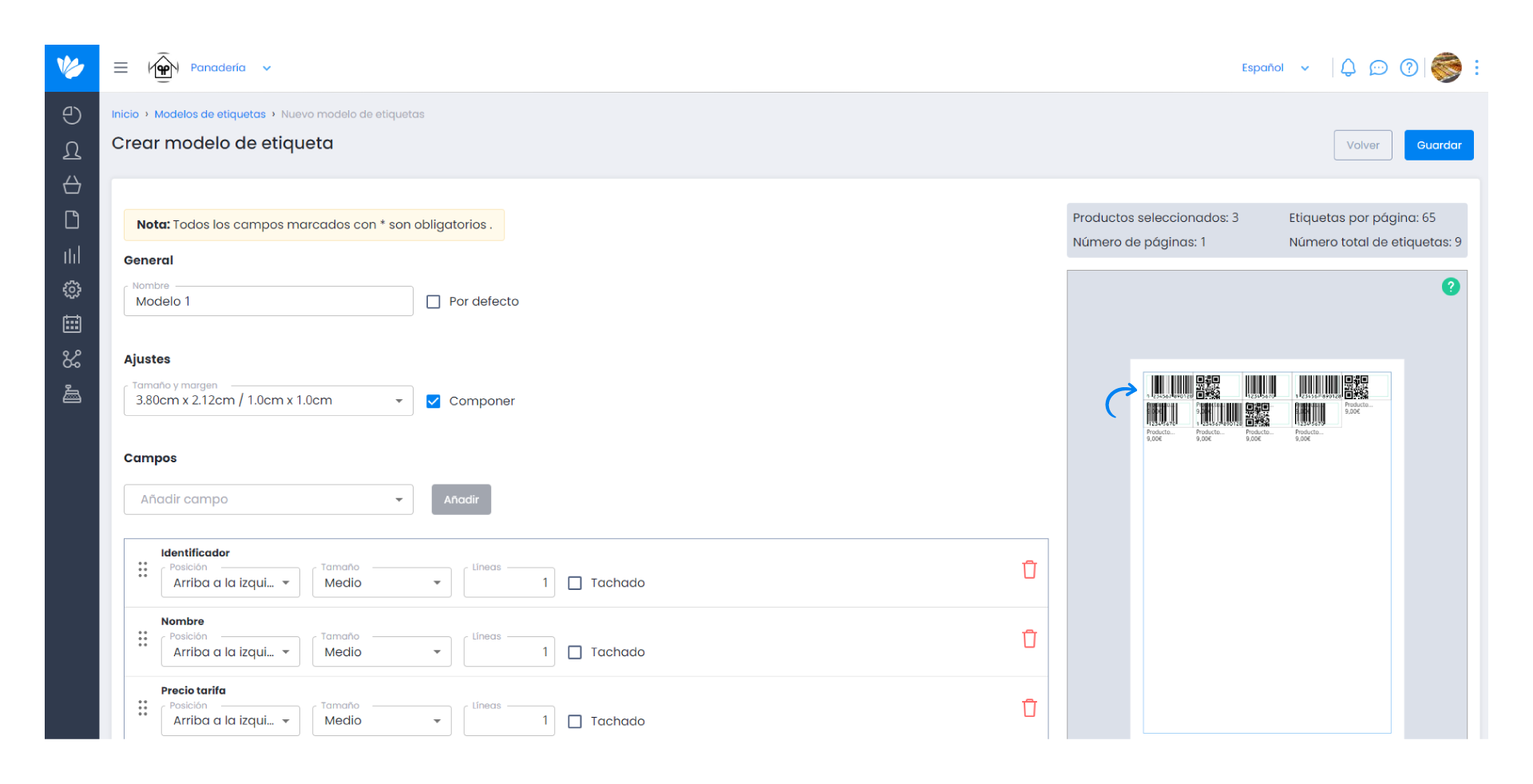
11. Clique em Guardar.